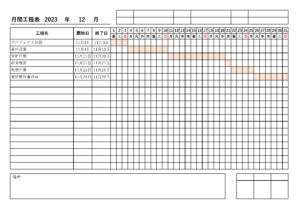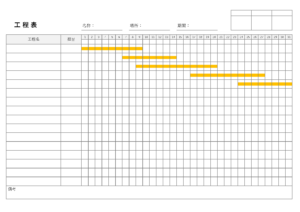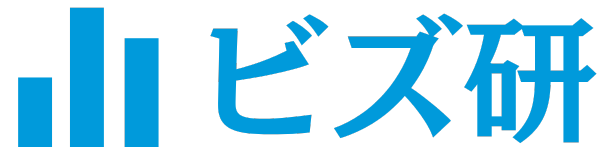さまざまな業種や職種で使える、使いやすい工程表テンプレートです。Excel、PDF形式で公開しており、無料・登録不要でご利用いただけます。
カスタマイズしやすいシンプルな書式から、シーン別の専門的な書式まで、幅広い種類とデザインを公開しています。
工程管理表テンプレート
基本型
よくある基本的な工程管理表のレイアウトです。横向きのA4用紙に印刷可能です。

気に入ったデザインがあればそのままお使いください。
テンプレート内のパーツや項目を組み合わせてご利用いただくことも可能です。
- ダウンロードしたExcelファイルを開く
- パーツのコピー:
- 気に入ったテンプレート内のパーツや項目を選択します。選択するには、セルの一つをクリックし、ドラッグして選択範囲を広げます。
- [
Ctrl]+ [C]を押して、選択した範囲をコピーします。
- 新しい場所へのペースト:
- コピーしたい新しい位置にカーソルを移動します。
- [
Ctrl]+ [V]を押して、コピーした範囲をペーストします。
- 書式の調整:
- ペーストしたセルの書式が元と異なる場合、書式を調整します。ツールバーの「書式」セクションを使用して、フォント、色、罫線などの設定を変更できます。
- セルの結合・分割:
- 複数のセルを一つに結合する場合、結合したいセルを選択して、ツールバーの「セルを結合して中央揃え」をクリックします。
- 逆に結合したセルを分割する場合、分割したいセルを右クリックして、「セルの書式設定」→「結合」→「セル結合の解除」を選択します。
- 行や列の追加・削除:
- 行や列を追加するには、追加したい位置の行や列を右クリックし、「挿入」を選択します。
- 行や列を削除するには、削除したい行や列を右クリックし、「削除」を選択します。
以上のステップを組み合わせて、要望に合わせて工程表のパーツをカスタマイズすることができます。
1日用の工程表(日間)
- 説明: 1日のタスクや作業を詳細に計画することができるテンプレートです。
- 特徴: 30分単位でバー(背景色の)設定が可能。3種類の時間帯を用意しています。
1週間用の工程表(週間)
| ファイル形式 | |
|---|---|
| [PDF版] | [スプレッドシート版] |
- 説明: 週間のタスクや作業、工事スケジュールを日単位で計画できるテンプレートです。
- 特徴: 上部の「期間」を入力すると、自動的に日付と曜日が入力されるようになっています。
1ヵ月用の工程表(月間)
| ファイル形式 | |
|---|---|
| [PDF版] | [スプレッドシート版] |
- 説明: 1ヵ月間のタスクや作業を計画できるテンプレートです。
- 特徴: 左上の年月を入力すると、自動的に曜日が入力されるようになっています。
3ヵ月用の工程表(四半期)
| ファイル形式 | |
|---|---|
| [PDF版] | [スプレッドシート版] |
- 説明: 四半期のタスクや作業をできるテンプレートです。
- 特徴: 作業にかかる日数が伝わりやすいように、1週間毎にバー(背景色)を表示できるように設定しています。
6ヵ月用の工程表(半年)
| ファイル形式 | |
|---|---|
| [PDF版] | [スプレッドシート版] |
- 説明: 半年間のタスクや作業を計画できるテンプレートです。
- 特徴: 上部の「期間」に日付を入力すると、自動的に月数が入力されるようになっています。1ヵ月あたり、2マス分のバーを表示できるようになっています。
1年用の工程表(年間)
| ファイル形式 | |
|---|---|
| [PDF版] | [スプレッドシート版] |
- 説明: 1年間分のプロジェクトや作業工程を計画できるテンプレートです。
- 特徴: 上部の「期間」に日付を入力すると、自動的に月数が入力されるようになっています。1ヵ月あたり、1マス分のバーを表示できるようになっています。
長期間の工程表(5年、10年)
- 説明: 大規模なプロジェクトや工事に使えるテンプレート。
- 特徴: 5年用のテンプレートでは、1年間に2マス。10年用は、1年間に1マス、バーを表示可能です。
| 時間帯 | ファイル形式 | |
|---|---|---|
| 5年 | [PDF版] | [スプレッドシート版] |
| 10年 | [PDF版] | [スプレッドシート版] |
工程表の活用ガイド
プロジェクト管理は、多くの業界や部門で必須のスキルとなっています。
特に、バーチャート工程表は、その視覚的な表現力でタスクの流れを把握しやすいため、初めてのプロジェクト管理に挑戦する方々にオススメのツールです。
1. 工程表とは?
バーチャート工程表は、プロジェクトのタスクを時間軸上に表示することで、全体の流れやタスクの関連性を一目で理解することができるツールです。主に、タスクの開始日、終了日、期間を棒グラフ形式で表示します。
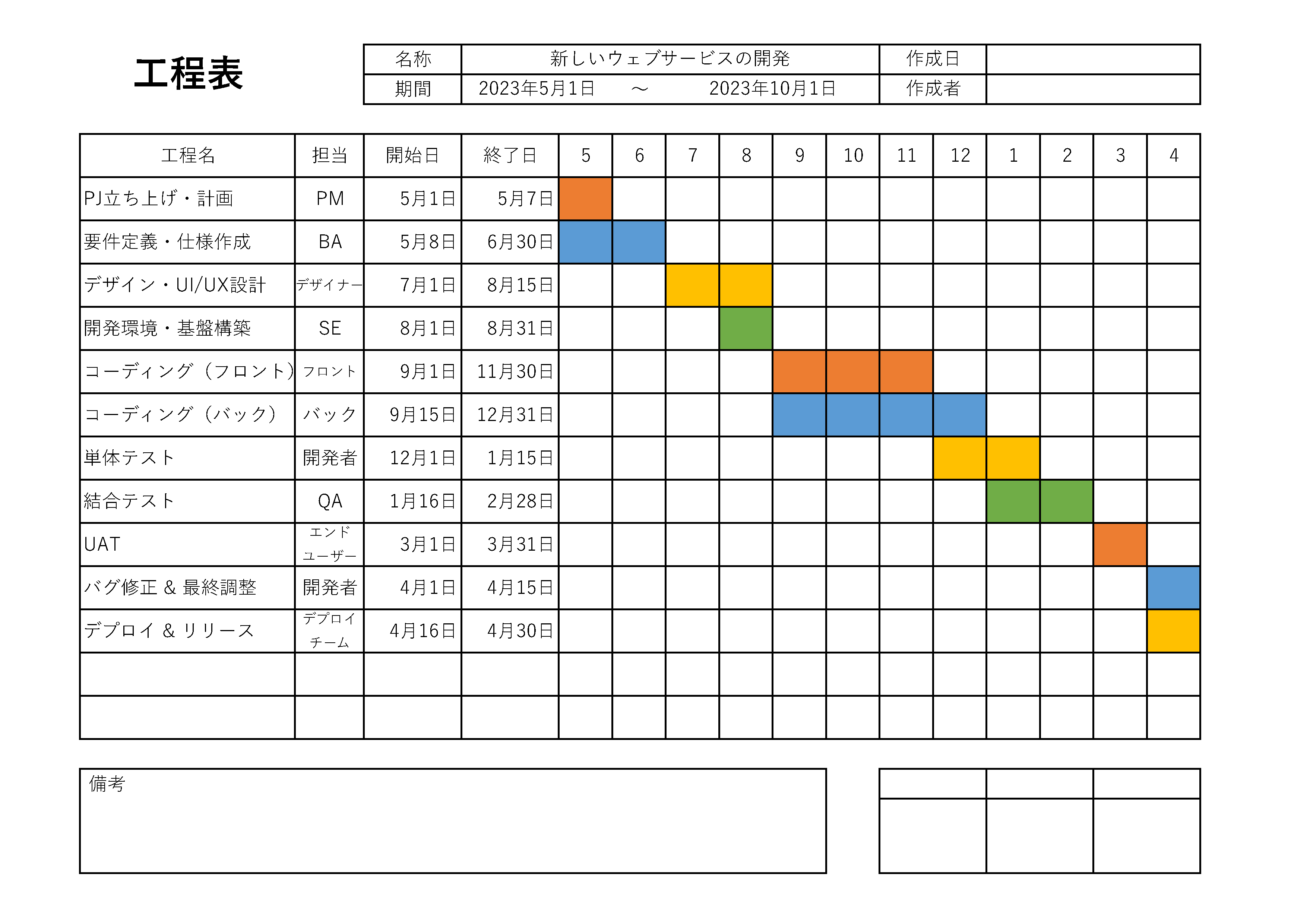
2. 工程表の作成手順
STEP1:タスクのリスト化
プロジェクトに関連する全てのタスクや作業をリストアップします。大きなタスクは細かいサブタスクに分割することで、管理がしやすくなります。
| 工程名 |
|---|
| 会場の予約 |
| 招待状の作成 |
| ケータリングの手配 |
例: イベント企画のプロジェクトでは、「会場の予約」「招待状の作成」「ケータリングの手配」などのタスクが考えられます。大きなタスク「会場の予約」はさらに、「会場の選定」「日程の確認」「契約手続き」などのサブタスクに分割できます。
STEP2:期間の決定
各タスクの予想所要時間、開始日、終了日を設定します。実現可能なスケジュールを設定すると、後での調整が減少します。
| 工程名 | 開始日 | 終了日 |
|---|---|---|
| 会場の予約 | 4/1 | 4/3 |
| 招待状の作成 | 4/4 | 4/10 |
| ケータリングの手配 | 4/10 | 4/10 |
例: 「会場の予約」は3日、開始日は4月1日、終了日は4月3日と設定する。このように具体的に期間を決定することで、他のタスクのスケジュールとの兼ね合いも見えてきます。
STEP3:タスク間の関連性の確認
タスク同士の依存関係や前後関係(順番)を明確にします。これにより、あるタスクが遅れた際の影響を事前に知ることができます。
| 工程名 | 開始日 | 終了日 |
|---|---|---|
| 会場の選定(NEW) | 4/1 | 4/3 |
| 会場の予約 | 4/3 | 4/3 |
| 招待状の作成&送付 | 4/4 | 4/9 |
| 出席者の確認(NEW) | 4/9 | 4/9 |
| ケータリングの手配 | 4/10 | 4/10 |
例: 「招待状の作成」は「会場の選定」が完了してから開始する必要がある。また、「ケータリングの手配」は「招待状の送付」と「出席者の確認」が完了してから行うといった関連性を確認します。
STEP4:バーチャートの作成
Excelや専用ソフトウェアを使用して、上記の情報を入力し、視覚的に表現します。
3. 工程表の使い方・運用方法
作成した後の、工程表の使い方・運用方法を解説します。
- STEP1工程表の確認と理解
- バーチャート工程表を開き、各タスクの開始日と終了日、期間を確認してください。
- 依存関係があるタスク同士が適切にリンクされているかも確認してください。一つのタスクが遅れると、それに依存するタスクも遅れる可能性があります。
- STEP2プロジェクトの進捗管理
- プロジェクト開始後は、定期的に工程表を確認し、各タスクの進捗状況を更新してください。
- タスクの進捗が予定より遅れている場合は、早急に対策を講じる必要があります。例えば、リソースの再配分や、他のタスクとの優先順位の見直しを行うことが考えられます。
- STEP3コミュニケーションの強化
- 工程表はチームメンバーや関係者とのコミュニケーションツールとしても使用できます。プロジェクトの進捗状況を共有し、全員が同じ目標に向かって働けるようにしましょう。
- 定期的なミーティングを設け、工程表をもとにプロジェクトの状況を共有し、問題点や改善策を話し合ってください。
- STEP4フィードバックと改善
- プロジェクトが終了したら、工程表を振り返り、何がうまくいったのか、何が改善できるのかを評価してください。
- 得られたフィードバックを元に、次回のプロジェクトでの工程表の運用方法を改善していきましょう。
よくある質問
- Q工程表とは何ですか?
- A
工程表とは、プロジェクトや作業の各段階を時系列で表した図表です。作業の順序、期間、担当者などを視覚的に示し、プロジェクト全体の進行状況を把握するのに役立ちます。
- Q工程表の主な目的は何ですか?
- A
工程表の主な目的は以下の通りです:
- Q工程表を作成する際の注意点は何ですか?
- A
工程表作成時の主な注意点は以下の通りです:
- Q工程表にはどのような種類がありますか?
- A
一般的な工程表の種類には以下があります:
- Qそれらの違いはなんですか?
- A
特徴 ガントチャート バーチャート PERT図 CPM 主な目的 タスクのスケジュール管理 データの視覚的比較 プロジェクトの全体像と依存関係の把握 クリティカルパスの特定 表示形式 横棒グラフ 縦棒グラフ ネットワーク図 ネットワーク図 時間の表現 明確 通常なし(可能) 含む 含む タスク間の関係 表示可能 通常なし 明確に表示 明確に表示 主な用途 プロジェクトのタイムライン管理 データ比較、進捗状況の表示 プロジェクトの計画と分析 プロジェクトの最短完了時間の算出 複雑さ 中程度 低い 高い 高い リソース割り当て 表示可能 通常なし 含まない 含まない 不確実性の考慮 通常なし 通常なし 考慮する(3点見積法) 通常なし
- Q工程表はどのようなツールで作成できますか?
- A
工程表はエクセルやGoogleスプレッドシートのような表計算ソフトを使用して手作りすることもできますが、Microsoft ProjectやAsanaのようなプロジェクト管理ツールを使用すると、より効率的に管理することができます。これらのツールには、タスクの依存関係の設定やリソースの割り当て管理などの機能が備わっています。
- Q工程表を更新する頻度はどれくらいが適切ですか?
- A
更新頻度はプロジェクトの規模や期間によって異なりますが、一般的に以下のガイドラインが適用されます:
- 短期プロジェクト:週1回
- 中期プロジェクト:2週間〜1ヶ月に1回
- 長期プロジェクト:1〜3ヶ月に1回 ただし、重要な変更や進捗があった場合は、随時更新することが望ましいです。